2 ftp-verbindung, 3 authentifizierungseinstellungen, Ftp-verbindung – Acronis True Image 2017 NG Benutzerhandbuch
Seite 36: Authentifizierungseinstellungen
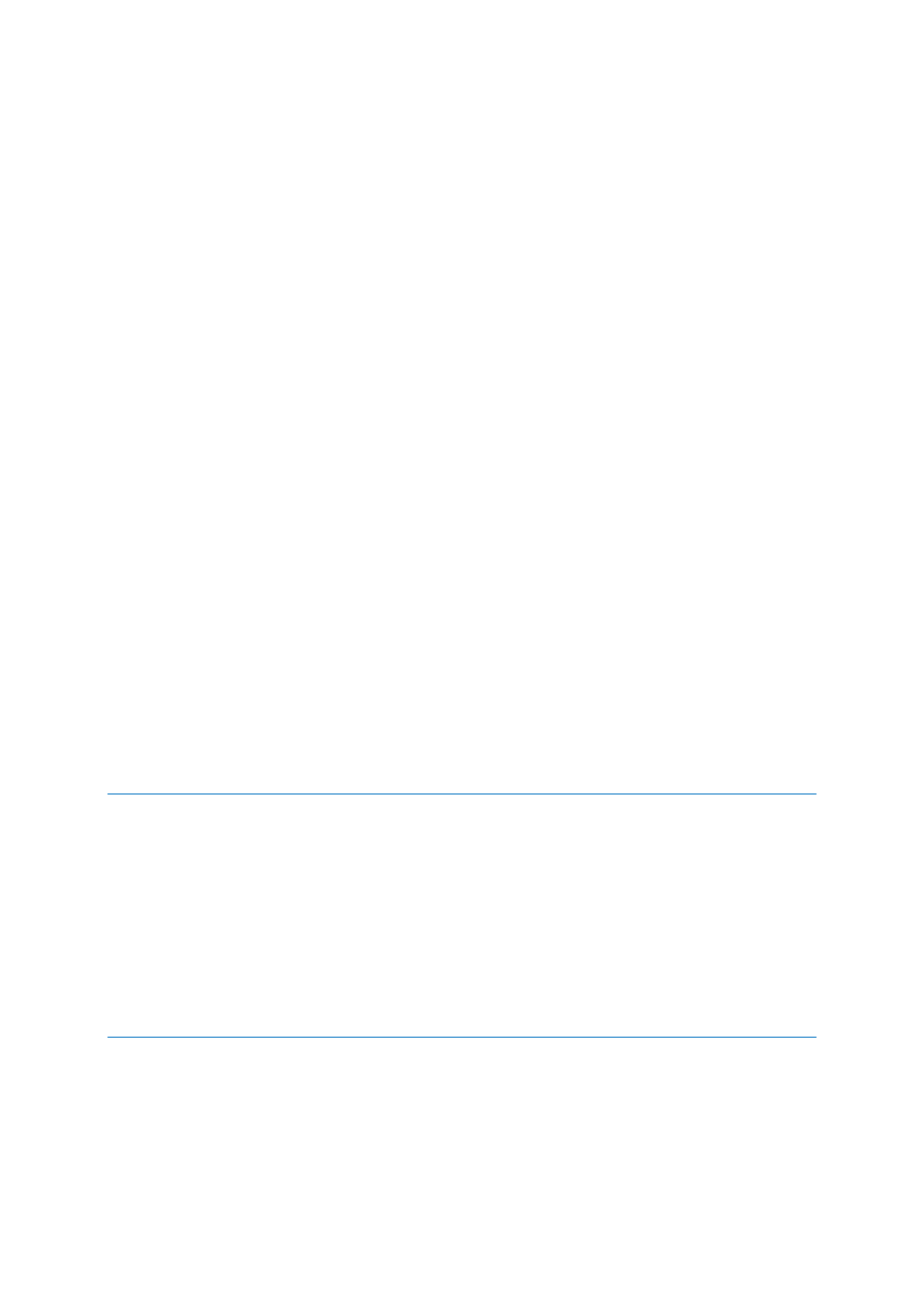
36
Copyright © Acronis International GmbH, 2002-2017
So initialisieren Sie ein Laufwerk:
1. Öffnen Sie die Datenträgerverwaltung. Verwenden Sie dafür diese Befehlsfolge:
Systemsteuerung –> System und Sicherheit –> Verwaltung, Computerverwaltung und dann
Datenträgerverwaltung.
2. Suchen Sie das Laufwerk, welches als 'Nicht initialisiert' gekennzeichet ist. Klicken Sie mit der
rechten Maustaste auf das betreffende Laufwerk und wählen Sie den Befehl Datenträger
initialisieren.
3. Bestimmen Sie den Partitionsstil des Laufwerks – MBR oder GPT – und klicken Sie dann auf OK.
4. [Optionaler Schritt] Wenn Sie auf dem Laufwerk ein Volume (Partition) erstellen wollen, klicken
Sie auf Neues einfaches Volume. Folgen Sie anschließend den Anweisungen des entsprechenden
Assistenten, um das neue Volume zu konfigurieren. Um weitere Volumes zu erstellen,
wiederholen Sie diese Aktion.
3.5.2 FTP-Verbindung
Acronis True Image 2017 bietet die Möglichkeit, Backups auf FTP-Servern zu speichern.
Klicken Sie auf FTP-Verbindung, um bei Wahl des Backup Storages einen FTP-Server als Ziel
anzugeben und stellen Sie Folgendes im geöffneten Fenster zur Verfügung:
Den Pfad zum FTP-Server, beispielsweise: mein.server.de
Port
Benutzername
Kennwort
Klicken Sie zur Überprüfung Ihrer Einstellungen auf die Schaltfläche Verbindung testen. Der
Computer wird daraufhin versuchen, eine Verbindung zum angegebenen FTP-Server aufzubauen.
Klicken Sie, wenn die Testverbindung erfolgreich war, auf die Schaltfläche Verbinden, um die
FTP-Verbindung zu speichern.
Die erstellte FTP-Verbindung erscheint dann im Verzeichnisbaum. Wählen Sie die Verbindung und
durchsuchen Sie den gewünschten Backup-Storage.
Beachten Sie, dass Sie durch einfaches Öffnen des Stammverzeichnisses eines FTP-Servers nicht automatisch
zum Verzeichnis mit Ihren Backups gelangen müssen.
Acronis True Image 2017 teilt ein Backup in Dateien mit einer Größe von 2 GB auf, wenn Sie direkte Backups zu
einem FTP-Server durchführen. Falls Sie ein Backup nur deswegen zuerst auf einem Laufwerk erstellen, weil Sie
es anschließend auf einen FTP-Server übertragen wollen, müssen Sie diese Backup in Dateien von je maximal 2
GB aufteilen. Verwenden Sie dafür die entsprechende Einstellung zur Dateigröße in den Backup-Optionen.
Ansonsten können Sie später keine Wiederherstellung von diesem Backup durchführen.
Der entsprechende FTP-Server muss für die Dateiübertragung den 'Passiven Modus' zulassen.
In den Firewall-Einstellungen des Quellcomputers müssen die Ports 20 und 21 freigegeben sein (für TCP- und
UDP-Protokolle), damit die Übertragung funktionieren kann. Der Windows-Dienst Routing und RAS sollte
deaktiviert sein.
3.5.3 Authentifizierungseinstellungen
Bei einer Verbindung zu einem Netzwerkcomputer müssen Sie normalerweise Anmeldedaten
spezifizieren, um auf die Netzwerkfreigabe zugreifen zu können. Dies ist beispielsweise möglich,
wenn Sie einen Backup Storage auswählen. Das Fenster Authentifizierungseinstellungen öffnet sich
automatisch, wenn Sie den Namen eines Rechners im Netzwerk auswählen.